
kintoneならダミーデータのテンプレートを1クリックで入手! 100万件のダミーデータを流し込む6ステップ
こんにちは、キン担ラボの本橋です。

今回はkintoneアプリを作っていてしばしば直面する『ダミーデータが150トン欲しいな』をChatGPTに解決してもらおうというお話です。Advanced Data Analysisを使うので、ChatGPT PLUSの契約が必要です。
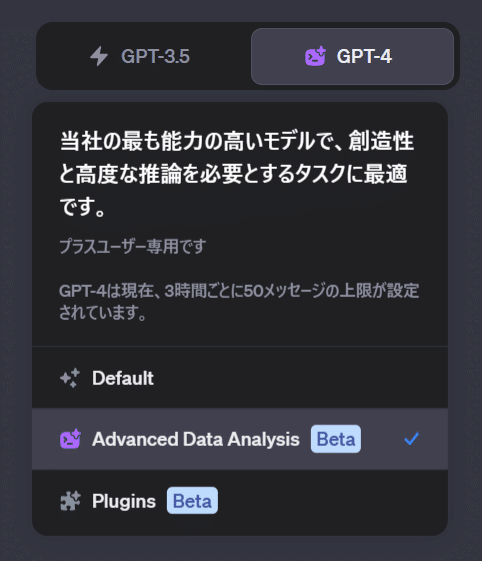
手順としてはシンプルです。
ヘッダだけのcsvをChatGPTに渡して、ほしい件数を伝えればダミーデータをお好きなだけ作ってくれます。
この説明だけでもカンの良い方なら手順はもうお分かりですね。
ダミーデータを流し込む6ステップ
ざっくり6つに分けました。
[1] 適当なkintoneアプリを用意する
[2] レコードはゼロ件のままcsvエクスポート
[3] ChatGPTのAdvancedDataAnalytics(旧CodeInterpreter)にアップロードして『ダミーデータを100件作って』
[4] ドロップダウンなどデータ内容を制限したい項目についてプロンプトする
[5] 全体的に出来上がったら『ダミーデータを1万件作って』
[6] kintoneアプリにインポートする
3とか4あたりでkintoneに何度かインポートして確認しながら手順を進めると手戻りが少なくなって良いですね。
手順詳細
[1] 適当なkintoneアプリを用意する
アプリストアから、問い合わせ管理で試してみます。サンプルデータがあると話が早いですが、今回は無しでいきます。
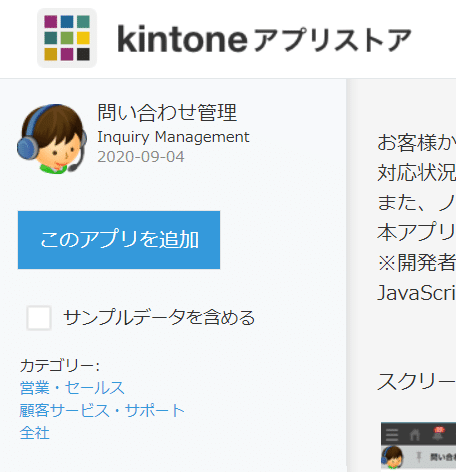
作成されたらアプリを開いてください。
次の手順でcsvエクスポートをします。エクスポートの際はフィールドにご注意です。
[2] レコードはゼロ件のままcsvエクスポート
一覧画面の"…"からファイルに書き出すを選びます。
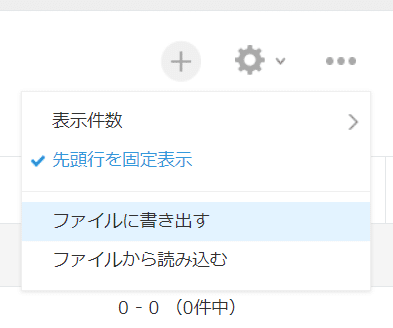
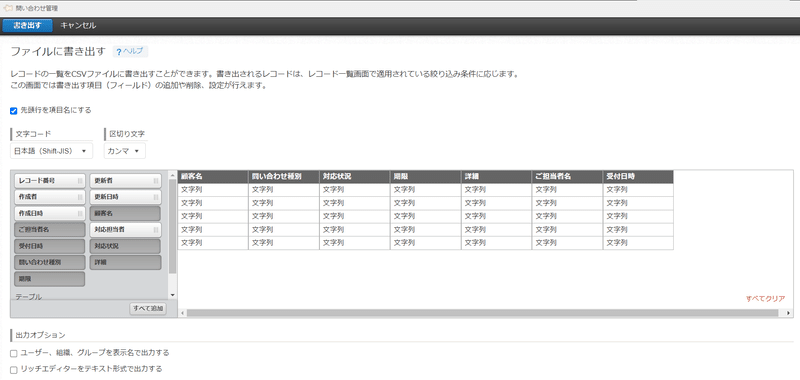
注意点として、下記のフィールドはエクスポートしないようにしてください。含めておくとインポートする際に手間が増えてしまいます。
レコード番号
更新者
作成者
更新日時
作成日時
ユーザー選択フィールド(今回の場合は『対応担当者』)
テーブル
今回の『問い合わせ管理』アプリだと以下の設定です。
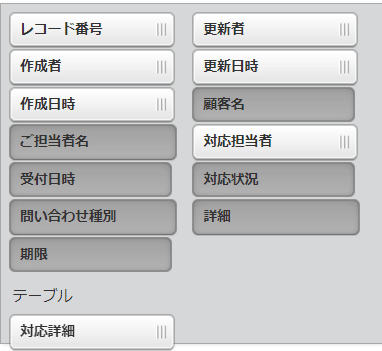

エクスポートできたら、ダウンロードしておいてください。ついつい忘れがちです。
次の手順ではダウンロードしたcsvをChatGPTにアップロードしていきます。
[3] ChatGPTのAdvancedDataAnalytics(旧CodeInterpreter)にアップロードして『ダミーデータを100件作って』
メッセージフィールドの先頭にある➕マークからファイルを添付できます。

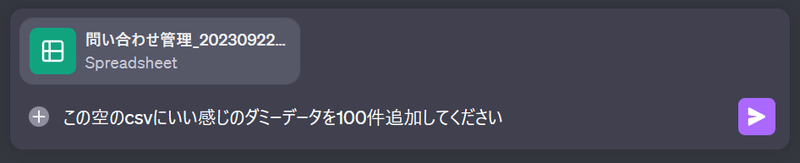
そのままエクスポートするとShiftJISなので一旦失敗しますが、勝手に再試行してくれます。ドンと構えていてください。
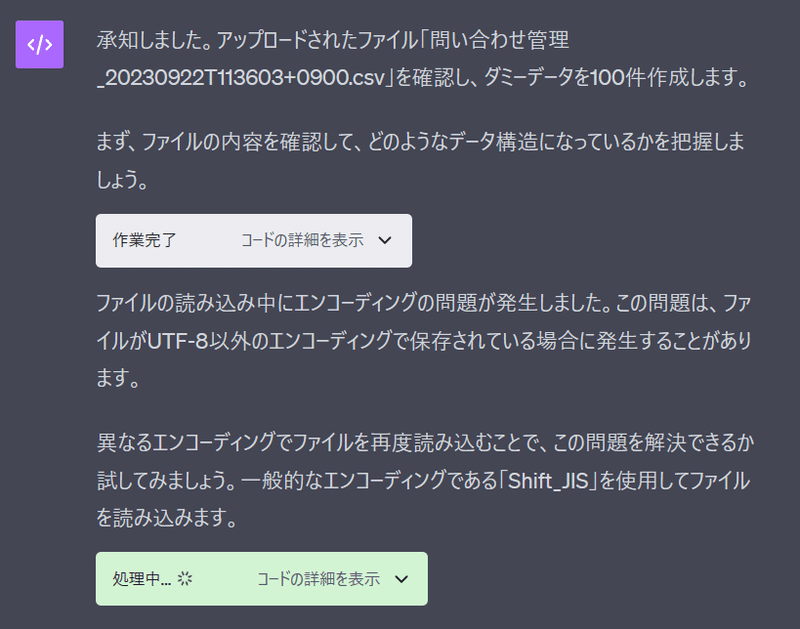
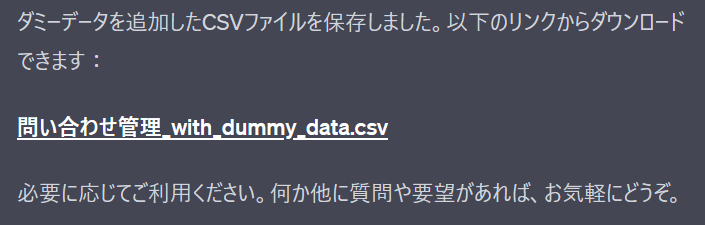
csvをダウンロードして中身を確認してみてください。
ドロップダウンの『対応状況』や、ラジオボタンの『問い合わせ種別』あたりのデータは指示が必要かもしれません。
次のステップでそこを修正していきます。この辺、わかっているなら最初のプロンプトの段階で指定しておいてももちろんOKです。
[4] ドロップダウンなどデータ内容を制限したい項目についてプロンプトする
選択肢を与えてあげればOKです。
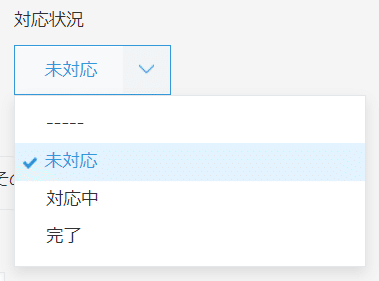

以下のプロンプトでよいでしょう。
対応状況は未対応、対応中、完了、のいずれかから、問い合わせ種別は製品について、受発注について、お客様対応について、その他、のいずれかからランダムで選ぶようにしてください。
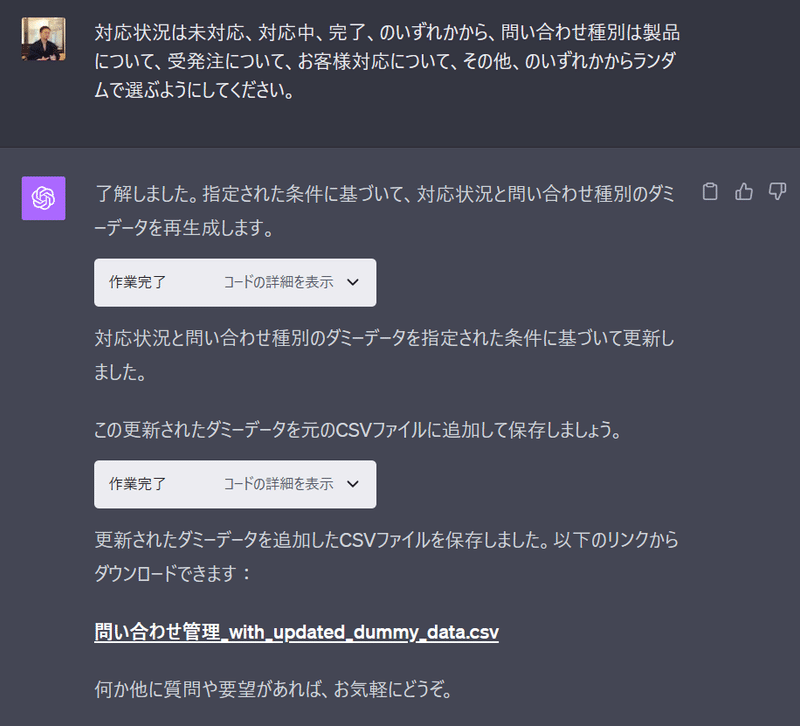
できました。
ではkintoneアプリに読み込んでいきましょう!

無事に100件読み込むことができましたね。どうやら問題なさそうです。
[5] 全体的に出来上がったら『ダミーデータを1万件作って』
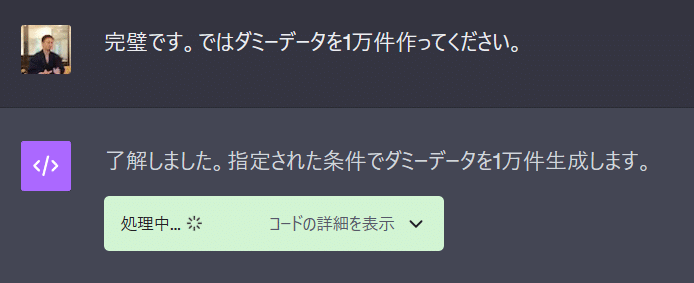
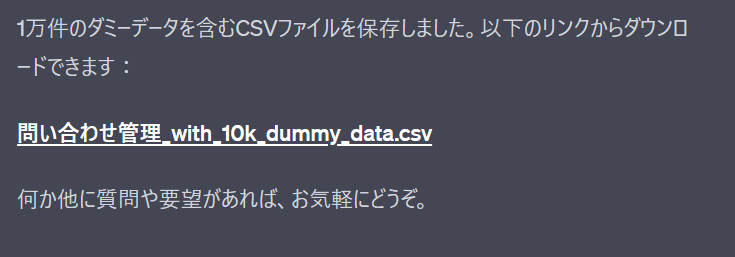
csvをダウンロードしておきましょう。
[6] kintoneアプリにインポートする
先程の100件はもし不要でしたら削除しておいてください。今回はそのまま1万件をインポートします。
10000件なので数秒ほどかかります。ドキドキしてお待ちください。
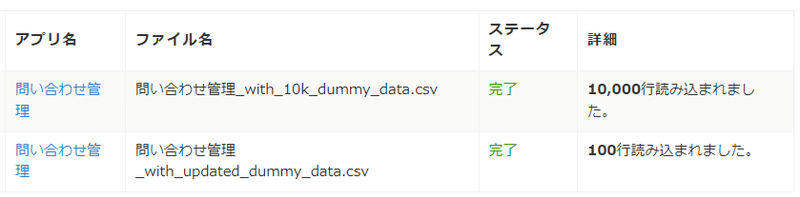
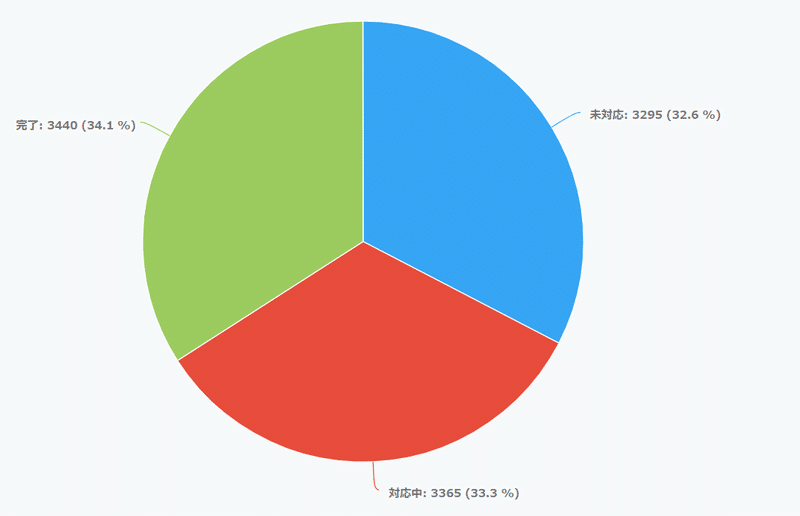
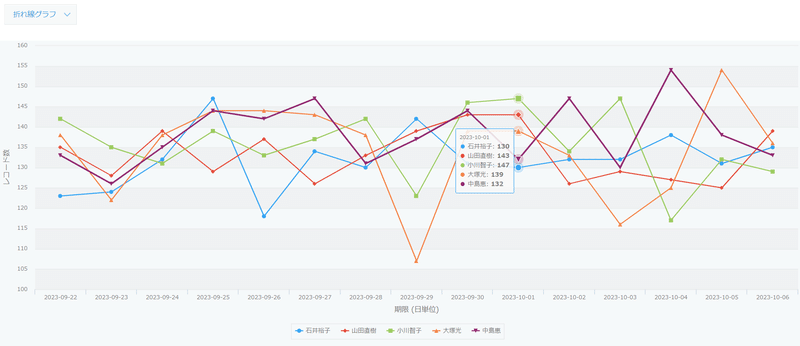
顧客名を増やしたり、日付をもっと長い期間でバラけさせたり、要望があればその都度ChatGPTに伝えてその通りにダミーデータを作ってもらいましょう。
その都度修正を人間相手にやると早い人なら2回目で古本屋の旦那さんみたいな仏頂面を見せてくるところですがAIは温厚です。
ダミーデータを使って勉強会で集計の練習をしてみたり、新しく作成したアプリの提案に使ったりなど、用途は色々考えられますね。
ぜひ活用してみてください。
以前はこんな対応をしていました
ダミーデータを使いたい場面は昔からいくらでもありました。「csv ダミーデータ 生成」で検索するとそれこそ星の数ほど生成ツールがヒットするかと思います。
回数が増えるとこの手の生成ツールを毎回使うのも手間なので、僕の場合は1000件くらい作ったダミーデータを手元に取っておいて、使いたい場面で適宜調整して使っていました。
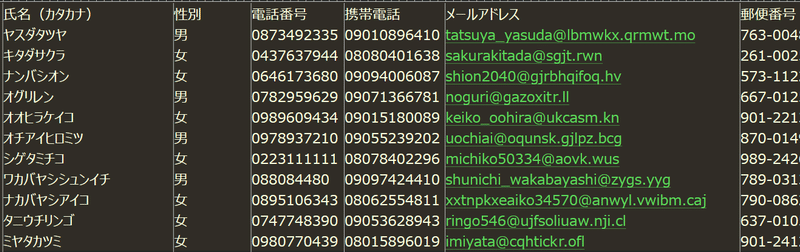
用意しておいたデータをアプリに合わせてヘッダや項目を手作業で修正してインポートしていたわけですが、今後はChatGPTに空のcsvを投げればアプリに合わせたダミーデータを満たしてくれます。
だいぶ手間が省けますね。便利になりました。
この記事が気に入ったらサポートをしてみませんか?
